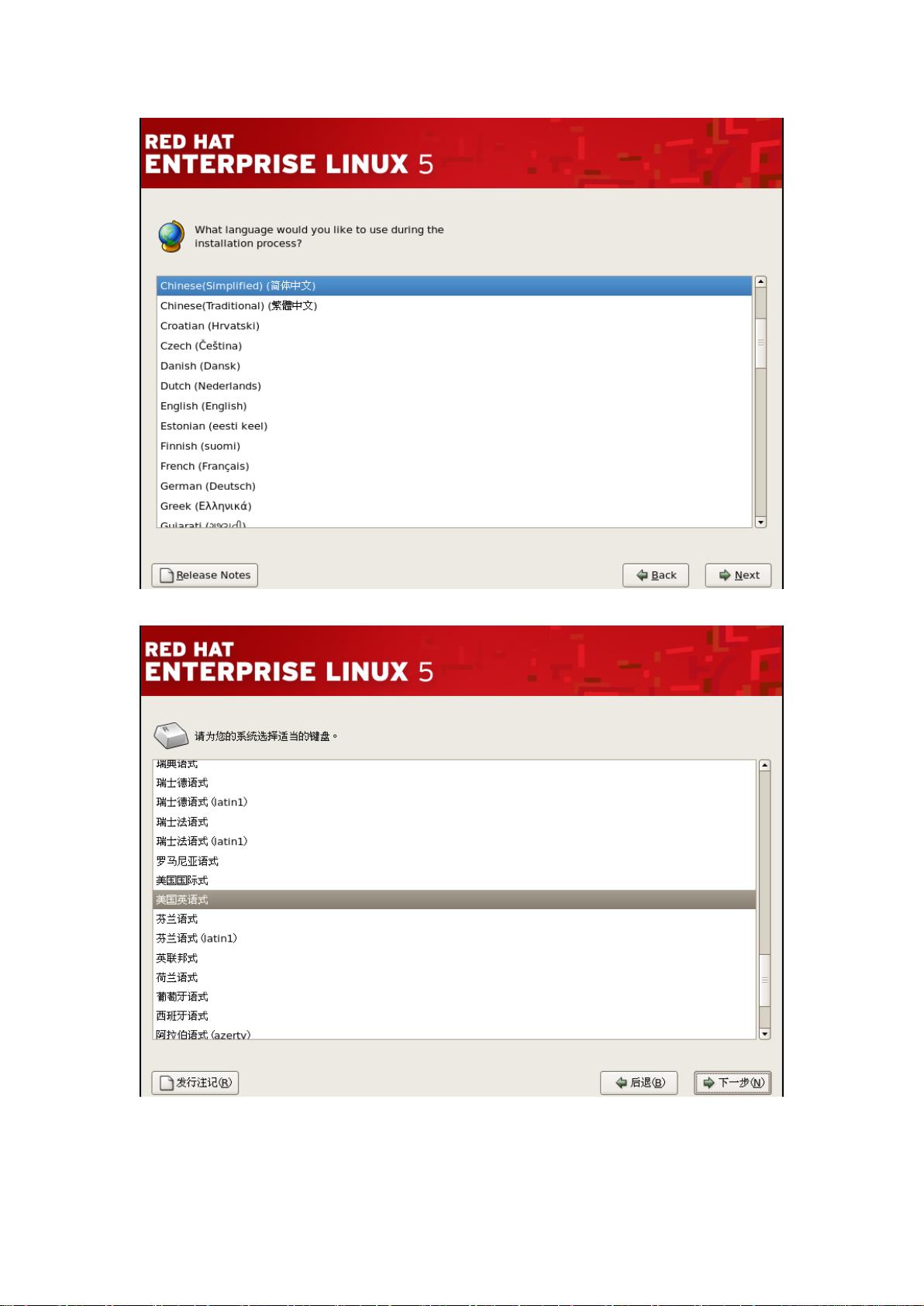VMware中Linux RedHat安装步骤详解
需积分: 9 40 浏览量
更新于2024-07-26
收藏 2.11MB PDF 举报
"虚拟机-Linux安装简易教程"
在虚拟机环境下安装Linux系统是一个常见的实践,特别是对于学习和测试环境。本教程以Red Hat Enterprise Linux 5为例,使用VMware作为虚拟机软件,提供了一个简单易懂的安装流程,特别适合初学者。以下是详细步骤:
1. 在VMware中新建虚拟机:首先打开VMware,选择“新建虚拟机”,按照向导一步步配置,确保选择正确的操作系统类型,这里选择“Linux”下的“Red Hat Enterprise Linux 5”。
2. 挂载Linux系统镜像:在新建的虚拟机设置中,挂载下载好的RHEL 5 ISO镜像文件,这将作为安装媒介。
3. 启动虚拟机并开始安装:启动虚拟机后,按回车键选择第一项开始安装过程。
4. 跳过媒介检查:当系统询问是否检测安装介质时,选择“skip”以节省时间。
5. 设置语言和键盘布局:选择“中文简体”作为安装语言,键盘模式默认为“美式键盘”。
6. 序列号输入:如果拥有RHEL的序列号,可以输入以享受正版服务;若无,可跳过此步。
7. 磁盘分区:
- 格式化磁盘:安装过程中会要求格式化磁盘。
- 创建swap分区:分配2048M空间作为交换分区,类似Windows的虚拟内存,用于内存不足时扩展。
- 创建boot分区:专门存储引导文件,防止分区故障影响其他分区。
- 创建/var分区:存储系统日志、邮件等数据。
- 创建/home分区:存储普通用户的个人文件。
- 剩余空间分配给/(根)分区:确保系统核心组件有足够的空间。
8. 引导加载器配置:由于在虚拟机中安装,必须配置系统引导文件,以便系统安装完成后能够正常启动。
9. 网络设置:选择通过DHCP自动获取IP地址,简化网络配置。
10. 时区设置:选择中国上海,确保时间和日期与本地一致。
11. root用户密码设置:为root用户设置强密码,保障系统安全。
12. 安装软件包选择:这里选择了不安装额外的系统软件,以节省安装时间,日后可根据需要手动添加。
13. 格式化和复制系统文件:安装程序将格式化已分区的磁盘并复制必要的系统文件。
14. 完成安装:文件复制完毕后,系统会自动重启。载入系统后,将进入一系列的设置,如许可协议、防火墙(这里选择禁用)、SELinux(设置为强制)、KUPMP(未启用)、日期和时间、软件更新(可能仅限正版)、声卡设置等。
15. 结束安装:最后,完成所有设置,系统安装完毕。
通过这个教程,读者应该能够顺利地在VMware中安装Linux系统,理解基本的分区和配置过程,为后续的Linux学习和操作打下基础。
2017-07-27 上传
2013-01-08 上传
点击了解资源详情
点击了解资源详情
2020-09-15 上传
2011-02-23 上传
2022-04-15 上传
fivalq
- 粉丝: 0
- 资源: 2
最新资源
- 构建基于Django和Stripe的SaaS应用教程
- Symfony2框架打造的RESTful问答系统icare-server
- 蓝桥杯Python试题解析与答案题库
- Go语言实现NWA到WAV文件格式转换工具
- 基于Django的医患管理系统应用
- Jenkins工作流插件开发指南:支持Workflow Python模块
- Java红酒网站项目源码解析与系统开源介绍
- Underworld Exporter资产定义文件详解
- Java版Crash Bandicoot资源库:逆向工程与源码分享
- Spring Boot Starter 自动IP计数功能实现指南
- 我的世界牛顿物理学模组深入解析
- STM32单片机工程创建详解与模板应用
- GDG堪萨斯城代码实验室:离子与火力基地示例应用
- Android Capstone项目:实现Potlatch服务器与OAuth2.0认证
- Cbit类:简化计算封装与异步任务处理
- Java8兼容的FullContact API Java客户端库介绍